안전 모드는 누구나 익숙하다고 생각합니다. 컴퓨터 오작동, 중독, 시스템 진입 불가 등을 해결하는 데 도움이 될 수 있습니다. 오늘은 안전 모드로 진입하는 방법에 대해 이야기해 보겠습니다. 컴퓨터에서 안전 모드로 들어가는 방법에 대한 단계별 튜토리얼입니다.
컴퓨터에서 안전 모드로 들어가는 방법:
방법 1: 키보드 단축키를 사용하여 고급 시작 항목을 입력하세요
1. , Windows 시스템 인터페이스로 부팅하기 전에 길게 누르거나 "CTRL" 키를 누르고 있습니다. 이런 방식으로 Windows 시스템의 고급 시작 옵션에 들어간 다음 안전 모드로 들어가도록 선택할 수 있습니다.
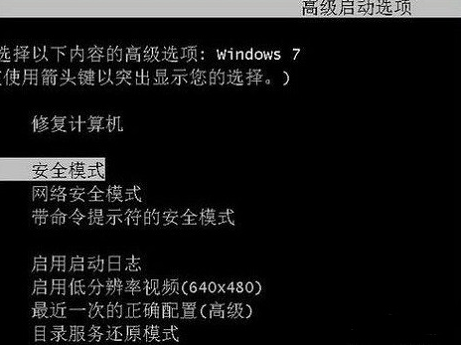 방법 2: 고급 시작 항목을 입력하기 위한 부팅 시간 설정
방법 2: 고급 시작 항목을 입력하기 위한 부팅 시간 설정
1. win7 시스템이 정상적으로 실행되면 Win 키 + R 키보드 단축키를 사용하여 실행 창을 열고 "Msconfig" 명령을 입력한 후 Enter 키를 누릅니다. 시스템 구성 메뉴 표시줄을 엽니다.
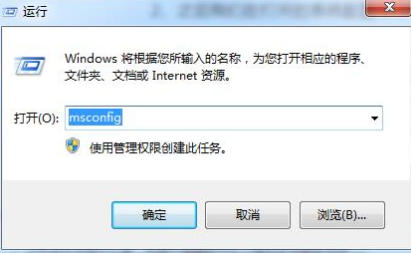 2. 그런 다음 열린 시스템 구성에서 "부팅" 옵션 페이지로 전환하여 Win7 부팅 옵션을 선택하고 "보안 부팅" 옵션 앞에 체크 표시를 한 다음 하단의 "명시적으로" 저장을 클릭합니다. 이렇게 하면 컴퓨터를 다시 시작한 후 실행 중인 메뉴 표시줄로 이동하게 되며, 안전 모드를 선택하여 진입할 수 있습니다. 나중에 부팅을 재개하려면 작업 상자를 통해 시스템 구성 메뉴 표시줄을 열고 "부팅" 페이지에서 "보안 부팅"을 비활성화할 수 있습니다.
2. 그런 다음 열린 시스템 구성에서 "부팅" 옵션 페이지로 전환하여 Win7 부팅 옵션을 선택하고 "보안 부팅" 옵션 앞에 체크 표시를 한 다음 하단의 "명시적으로" 저장을 클릭합니다. 이렇게 하면 컴퓨터를 다시 시작한 후 실행 중인 메뉴 표시줄로 이동하게 되며, 안전 모드를 선택하여 진입할 수 있습니다. 나중에 부팅을 재개하려면 작업 상자를 통해 시스템 구성 메뉴 표시줄을 열고 "부팅" 페이지에서 "보안 부팅"을 비활성화할 수 있습니다.
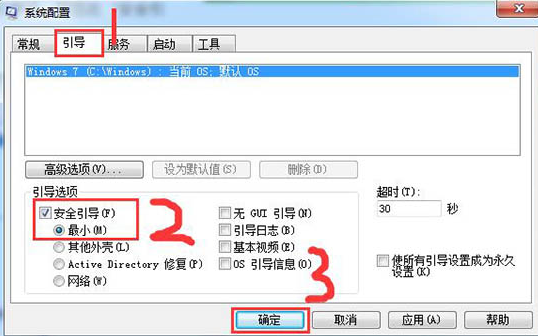 위 내용은 컴퓨터에서 안전 모드로 진입하는 방법에 대한 내용입니다. 모든 분들께 도움이 되었으면 좋겠습니다.
위 내용은 컴퓨터에서 안전 모드로 진입하는 방법에 대한 내용입니다. 모든 분들께 도움이 되었으면 좋겠습니다.
위 내용은 컴퓨터의 win7에서 안전 모드로 들어가는 과정에 대한 예제 튜토리얼의 상세 내용입니다. 자세한 내용은 PHP 중국어 웹사이트의 기타 관련 기사를 참조하세요!